Kuinka varmuuskopioida iPhone ja iPad: Menetelmä iCloudin ja iTunesin kautta
Miscellanea / / August 05, 2021
Älypuhelimemme ovat yksi tärkeimmistä laitteista, joihin pidämme kiinni koko päivän. Itse asiassa enemmän henkilökohtaisia tietoja löytyy älypuhelimista kuin missään muualla. Itse asiassa on erittäin tärkeää luoda varmuuskopio kaikista älypuhelimiin tallennetuista tiedoista, jotta voimme menettää sen. Ja jos etsit tapoja varmuuskopioida iPhonen tai iPadin tietoja, olet oikeassa paikassa, kuten tässä viestissä, opastamme sinua varmuuskopioimaan iPhonen ja iPadin iCloudin ja iTunesin kautta.
IPhonen tai iPadin varmuuskopiointi sisältää kaikkien valokuvien, viestien, terveystietojen, asiakirjojen, lisälaitteiden asetusten, asetusten ja muun varmuuskopioinnin. Toisin sanoen muistosi ja mieltymyksesi. Tämä tekee siitä myös turvallisen ja kaukana menettämisestä, ja voit helposti hakea kaikki tiedot, jos menetät ne. Joten pääsemme suoraan ilman itse mitään artikkeleita itse artikkeliin:
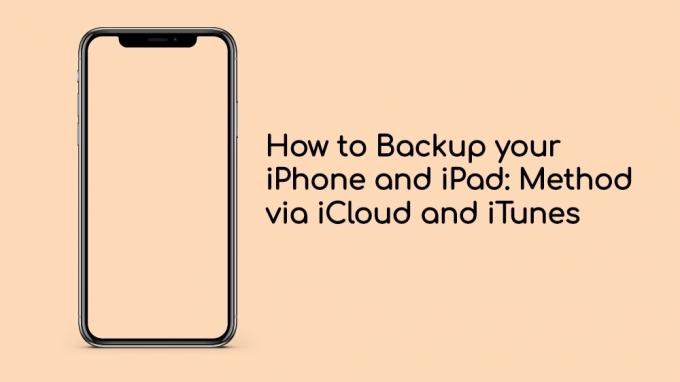
Kuinka varmuuskopioida iPhone ja iPad: Menetelmä iCloudin ja iTunesin kautta
Kuten edellä mainittiin, on kaksi tapaa, joilla voit tallentaa kaikki tiedot iPhonesta tai iPadista, ts. Ensin iCloudin ja toisen iTunesin kautta. Huomattava ero molemmissa menetelmissä on, että iCloudin käyttö tallentaa tiedot verkossa iCloud-tilille, kun taas iTunes-tiedot tallennetaan paikallisesti Mac- tai PC-tietokoneellesi.
Ohjeet
Tapa 1: iCloudin kautta
- Ensinnäkin, avaa asetukset iPhonessa tai iPadissa.
- Napauta sitten Apple ID näytön yläosassa.
- Klikkaa iCloud.
- Napauta iCloud-varmuuskopio.

- Vaihda iCloud-varmuuskopioinnin vieressä oleva kytkin päälle.
- Napauta Ok.
- Se siitä!
iCloud ottaa varmuuskopion kaikista iPhonellesi tai iPadillesi tallennetuista tiedoista 24 tunnin välein ja pitää ne turvassa. Ja voit käyttää tietoja mistä tahansa vain Internet-yhteyden ja iCloud-tilisi avulla.
Tapa 2: iTunesin kautta
- Liitä iPhone tietokoneeseen ja avaa iTunes.
- Napsauta yhdistettyä iPhonea vasemmassa yläkulmassa.
- Napsauta sitten lopuksi Varmuuskopioi nyt vaihtoehto.

- Se siitä!
Joten, sinulla on se minun puoleltani tässä viestissä. Toivottavasti pidit tästä viestistä ja pystyit varmuuskopioimaan iPhonen tai iPadin tiedot turvallisesti iCloudin tai iTunesin avulla. Kerro meille alla olevissa kommenteissa, jos kohtaat ongelmia noudattaessasi jotain edellä mainituista vaiheista. Seuraavaan viestiin asti... Kippis!
Six Sigma ja Googlen sertifioima digitaalinen markkinoija, joka työskenteli analyytikkona Top MNC: ssä. Teknologia- ja autoharrastaja, joka haluaa kirjoittaa, soittaa kitaraa, matkustaa, ajaa pyörällä ja rentoutua. Yrittäjä ja Blogger.



